Neste post, iremos ensinar você a criar um curso do zero utilizando nossas ferramentas.
Para a criação e produção de cursos na Eduzz, iremos utilizar a Nutror, uma plataforma de cursos à distância integrada à Eduzz. Com ela, é possível criar conteúdos para seus alunos, acompanhar o progresso deles e entre outras coisas.
Criando cursos do zero na Eduzz
Como dito anteriormente, para criar um curso, é preciso utilizar nossa plataforma parceira Nutror. Para liberar o acesso a ela, você precisa ter uma conta Eduzz, que pode ser criada no link a seguir: Link
Após esse login, você será redirecionado para nosso painel Órbita, onde estão reunidas todas as nossas ferramentas e funcionalidades. Para um melhor entendimento do Órbita Eduzz, leia o seguinte artigo: Post
Dentro do Órbita, no canto superior esquerdo você encontrará o acesso para nossos apps e plataformas, entre elas a Nutor.

Por dentro da Nutror
Ao acessar a Nutror, você irá se deparar com a opção em azul “Criar curso “.
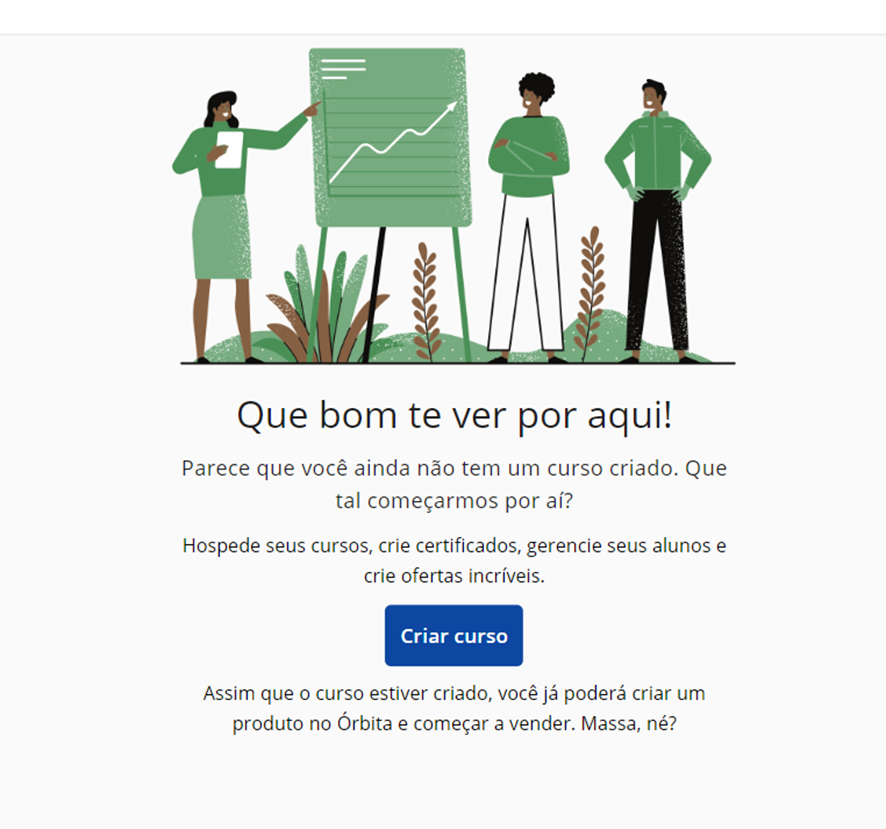
Selecionando esta opção, você irá preencher inúmeras informações que estão divididas em 3 etapas, Básico, Conteúdo e Conclusão.
Ao criar um módulo e chegar na etapa de Conclusão, você terá duas opções. Você poderá terminar a personalização de seu curso com módulos e muito mais ou já deixá-lo apto para vendas. Para isso, você precisará voltar para o Órbita, criar um produto e colocar este curso como entrega.
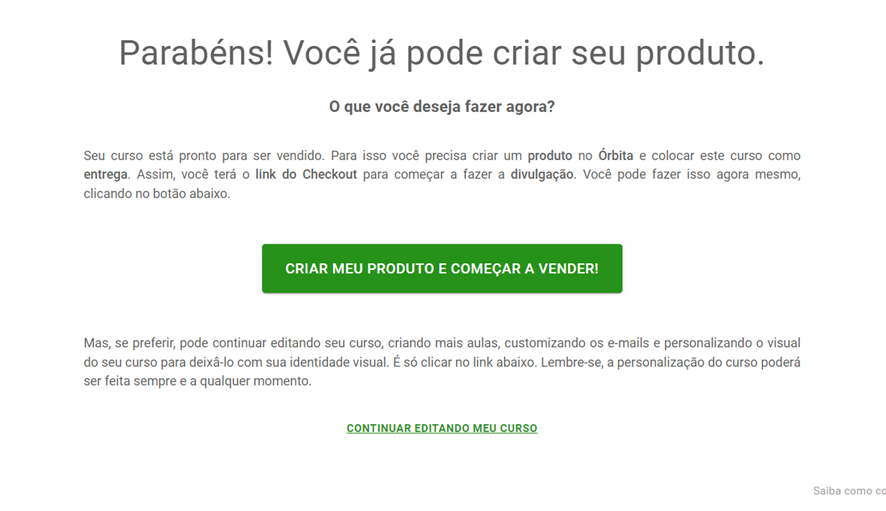
Vamos escolher a primeira opção e voltar para o Órbita. Para aprender mais opções de personalização e entre outras coisas dentro do Nutror clique aqui: Post
Voltando para o Órbita
Com o Órbita aberto, você irá encontrar os primeiros passos para a criação de seu produto.
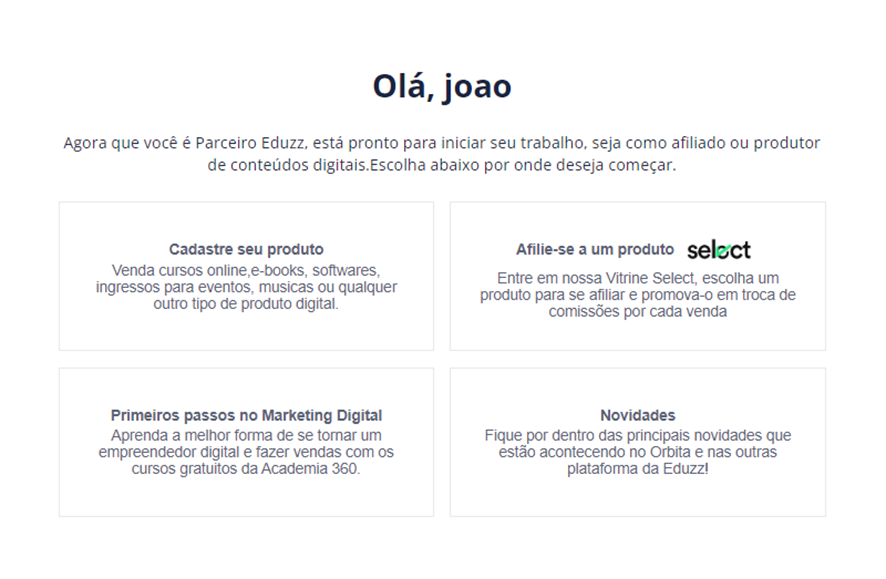
Selecionando a opção “Cadastre seu produto “, você será redirecionado para uma página de cadastro com dados básicos de seu produto digital. Nela, você irá preencher dados como o título, descrição, imagem e a principal delas, a forma de entrega do produto.

Ao selecionar a opção “Adicionar Entrega “, você irá encontrar o curso criado na sua página do Nutror.

Selecionando o curso e salvando, você terá a opção no final da página “Pronto para vender “, e assim seu produto estará pronto para a primeira venda e você poderá fazer toda alteração dentro de seu curso pela Nutror.






